自動操縦をアレコレやってると、キーボードショートカットがどんどん増えてきます。
まぁ、決めても「こっちの方が重要度が高いな」と感じて書き換えたりと、、なかなかまとまらないんですが、だからこそキーボードショートカットを設定する画面をさっと出したくなります。
ですが、この設定画面が非常にわかりにくく、指定したコマンドに行き着くまでが大変なのです。
それでブログにもそのコマンド名を毎回書いているのですが、今回はその理由を説明したいと思います。
キーボードショートカットの名前を毎回書く理由
計器の説明のところで、「キーボードショートカット名」として

毎回こんなことを書き記していますが、理由は、、、
その、キーボードショートカットを設定する画面が非常にわかりにくいからです。
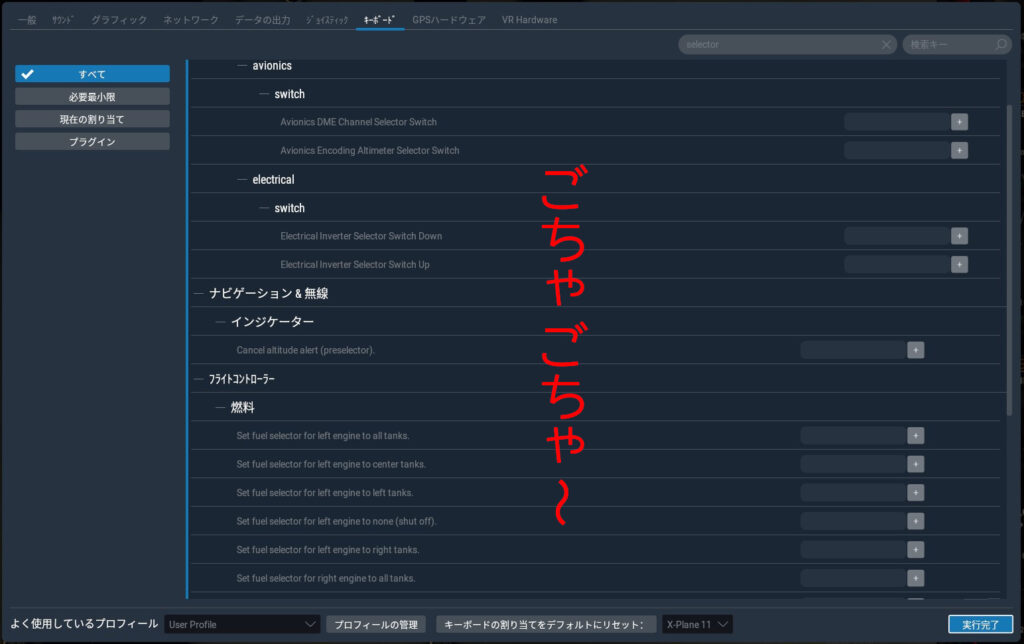
キレイにするには
まず、
その ごちゃごちゃ~を整理するには、上部にある「コマンドの検索」のところに、何でもいいから打ち込んで、その言葉を削除します。
具体的に言うと「a」と打ち込んで「BackSpace」で消す。
そうすると、
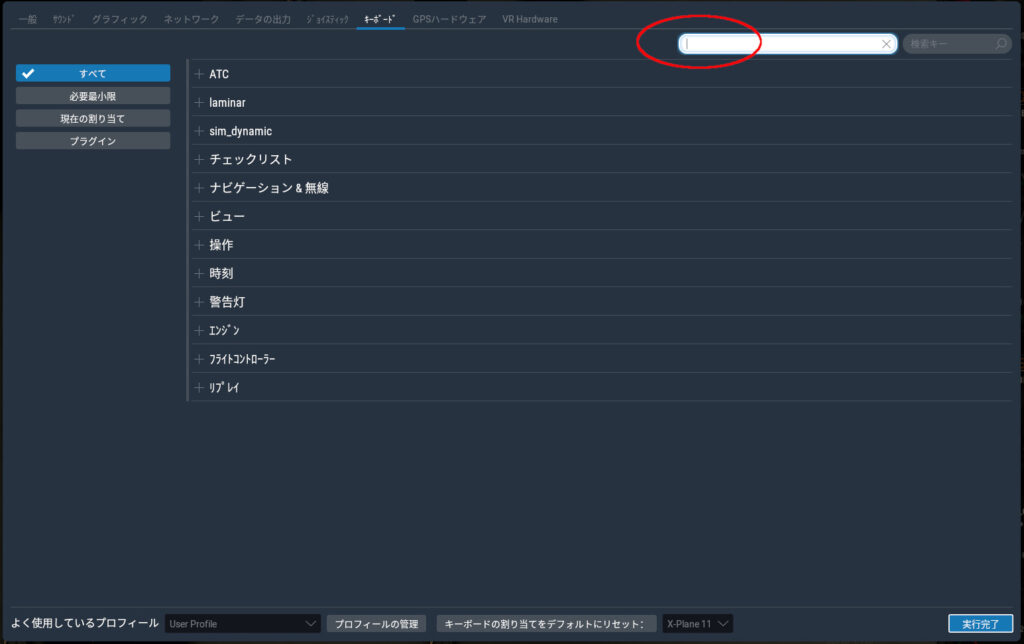
綺麗サッパリまとまります。
しかしながら・・・
まとまったところで、書いてることがイマイチよくわかりません。。。
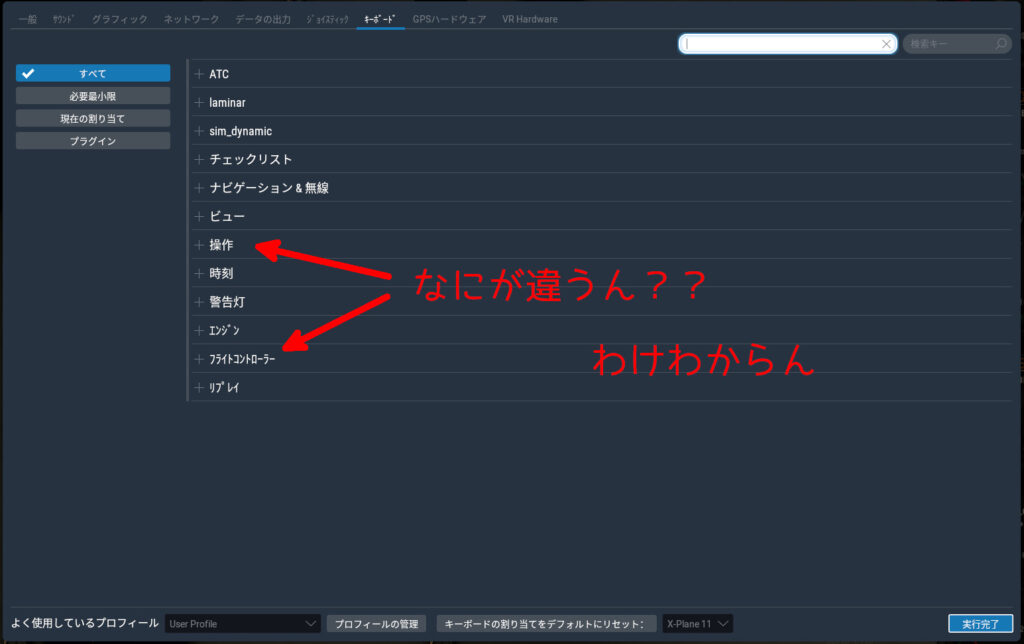
「フラップを上げる操作なら・・やっぱり『操作』だよな?いや、フライトに関することだから『フライトコントローラー』に含まれるの?」
そう思いながら、その階層を開いてみると、、、
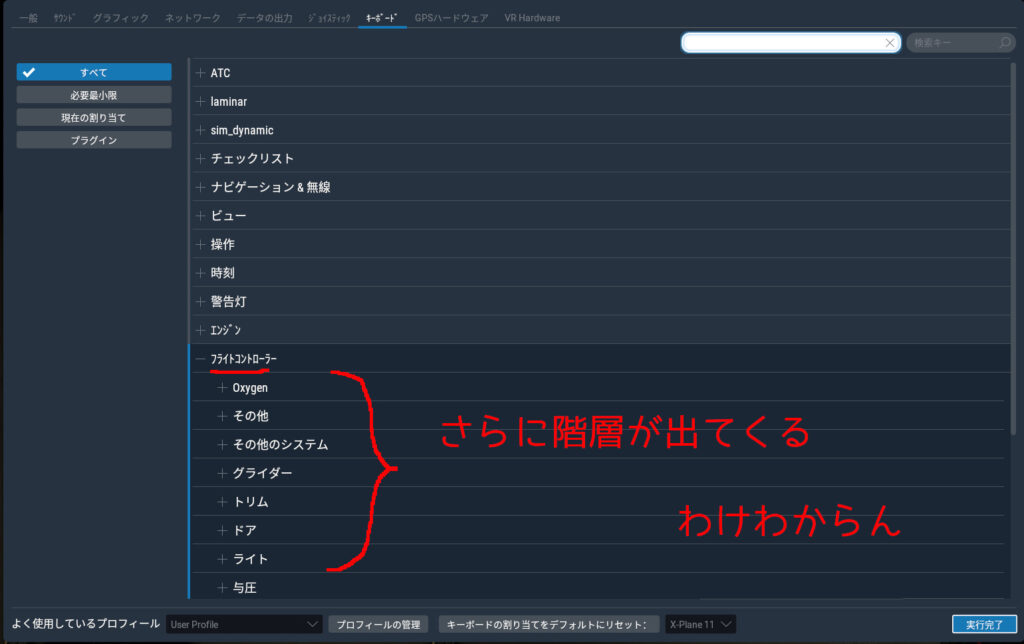
さらに、その下にも階層が出てきて もうワケわかりません。
こんなことを毎回悩みながら、毎回探し出すのは非常に骨が折れます。
嫌になります。
うんざりします。
書き示したキーボードショートカット名を直接入力する
そこで、ブログに書き示したキーボードショートカット名を直接入力します。
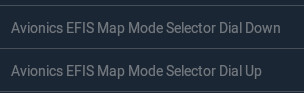
↑こう書いてあったら、このまま「コマンドの検索」の所に打ち込みます。
全部打たなくても 途中まででだいたい絞り込めます。
一番使いそうなオートパイロットに関することなら、「auto」と入れてみます。
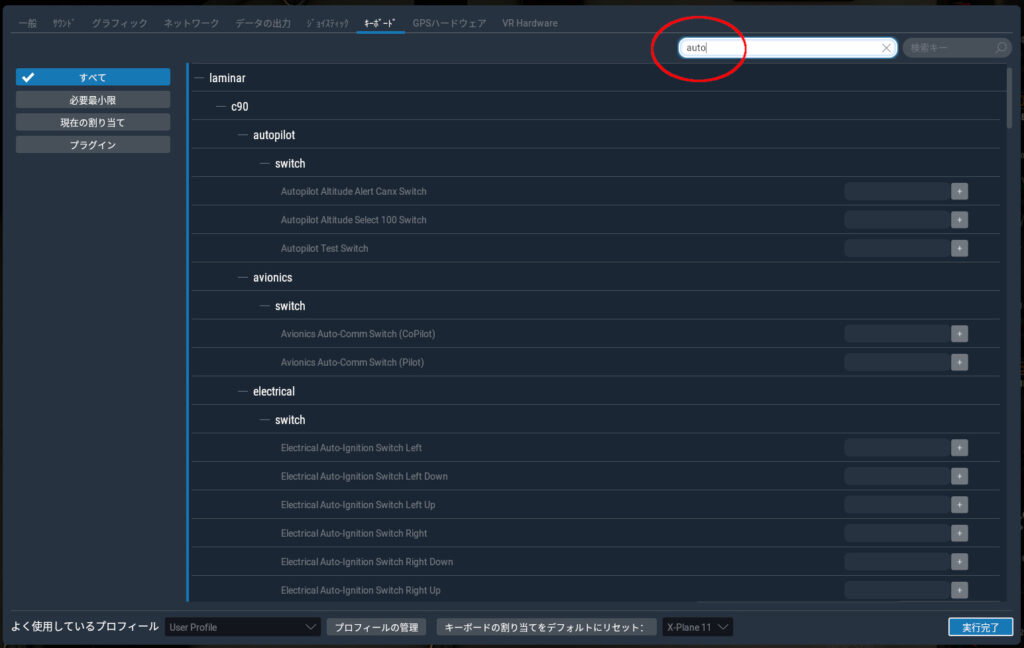
これだけでかなり絞り込めます。
ブログには全ての言葉を書き示してるから、そのコマンドだけを表示させたかったら全文字入力すれば、必ずそれが1つ出てきます。
既に登録してあるキーを検索する
既に登録してあるキーが何に使われているか?という逆の検索は、その右側にある「キーの検索」の中にキーを打ち込んでみます。
たとえば、キーボードの「`」キーを入れてみると、

こんな風に出てきます。(波線の所でわかる)
ちなみにこれは、機体を変えたり天候を変えたりするアノ画面が出てくるショートカットです。
同時入力キーも使える
【ctrlキーを押しながら「`」キー】というのもよくありますが、それもそのまま押しながら打つとちゃんと出てきます。
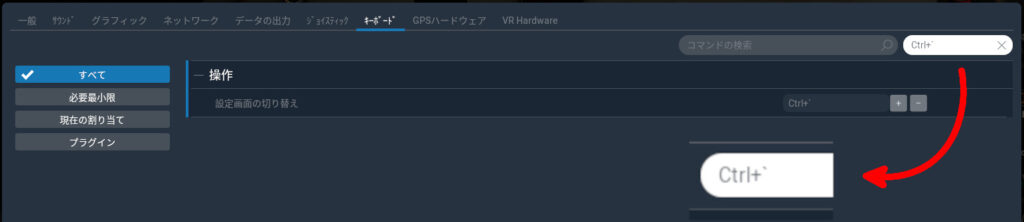
ちなみに、この【ctrlキーを押しながら「`」キー】は、まさにこの設定画面を出すショートカットキーになっています。
